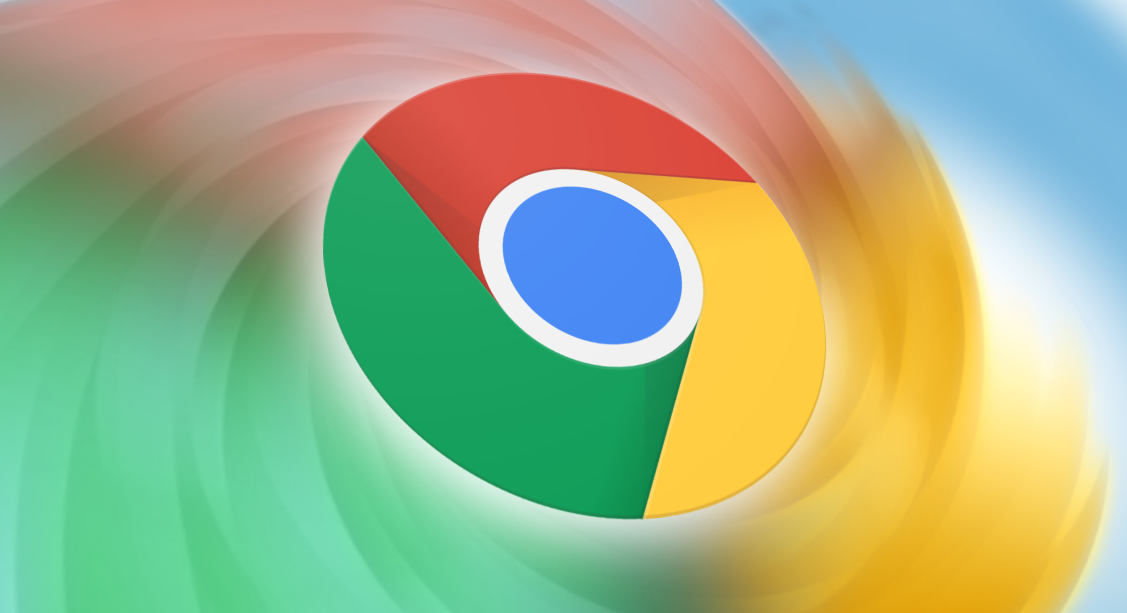google Chrome浏览器下载安装包卸载及重新安装操作流程

卸载Chrome浏览器
1. 关闭浏览器:确保所有Chrome窗口都已关闭,可右键单击任务栏上的Chrome图标,选择“关闭窗口”或“退出”。
2. 打开控制面板:按`Win+R`键打开“运行”对话框,输入`control`并按回车键。在控制面板中,选择“程序和功能”(或“程序”)选项。
3. 找到并卸载Chrome:在程序列表中找到“Google Chrome”,单击选中,然后点击“卸载/更改”按钮。系统弹出确认对话框时,点击“卸载”进行确认,之后按照屏幕上的提示完成卸载过程,完成后可能需要重启计算机。
清理残留文件(可选)
简单卸载可能不会删除所有与Chrome相关的文件和文件夹。如需彻底清理,可手动删除以下目录:
- `C:\Users\[YourUsername]\AppData\Local\Google\Chromebr />
- `C:\ProgramFiles\Google\Chromebr />
- `C:\ProgramFiles(x86)\Google\Chromebr />
下载并安装最新版本的Google Chrome
1. 访问官网下载:打开网络浏览器,访问https://www.google.cn/intl/zh-CN/chrome/,点击“下载Chrome”按钮。32位系统选择`.exe`安装包,64位系统推荐下载`.msi`格式文件。
2. 运行安装程序:下载完成后,找到安装文件并双击运行。遵循屏幕上的指示完成安装过程。
3. 启动浏览器:安装完成后,可从桌面或开始菜单启动Google Chrome,首次运行时可能需要一些时间来设置初始配置。